Bilgisayarınız İçin En Harika 10 Not Defteri Hileleri ve Hackleri
Yayınlanan: 2015-11-05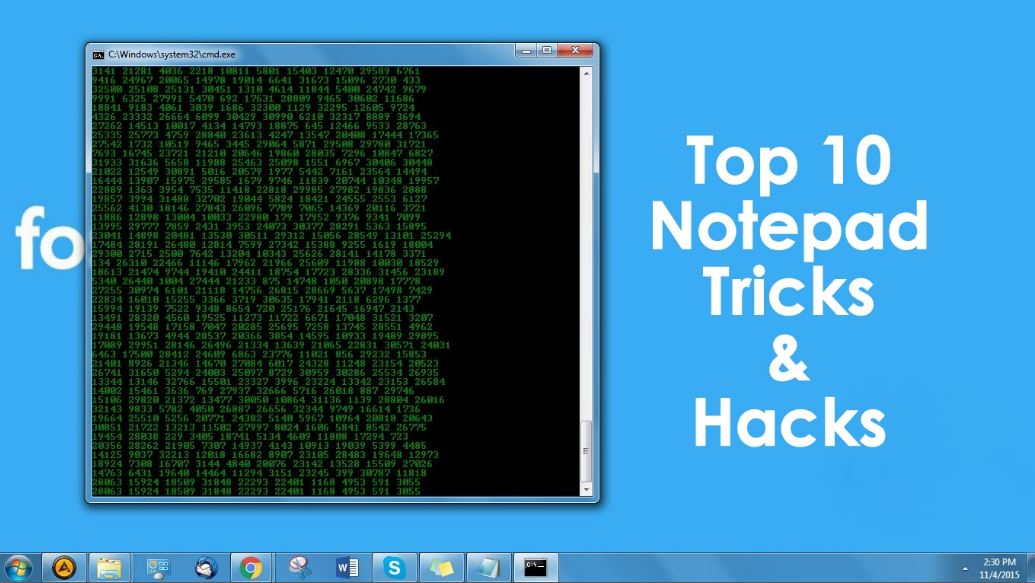 Kısa Bayt: Dizüstü bilgisayarınızın mütevazı Not Defteri birçok kez takdir görmez. Bu küçük araç, sadece birkaç basit adımda bazı harika numaralar yapabilir. Bu yazıda size en sevdiğim 10 Not Defteri hilesini anlatacağım.
Kısa Bayt: Dizüstü bilgisayarınızın mütevazı Not Defteri birçok kez takdir görmez. Bu küçük araç, sadece birkaç basit adımda bazı harika numaralar yapabilir. Bu yazıda size en sevdiğim 10 Not Defteri hilesini anlatacağım.
Bu püf noktalarına bir göz atın ve daha fazlasına sahipseniz bizimle paylaşmaktan çekinmeyin.
Bilgisayarınız İçin En Harika 10 Not Defteri Hileleri ve Hackleri
1. Not Defteri'ni Kişisel Günlüğünüz Yapın
Bilgisayarınızda bir günlük ister misiniz? Not defteri basit adımlarla kişisel bir seyir defterine dönüştürülebilir. Yazdığınız her şey belirli bir tarih ve saatle kaydedilecektir. 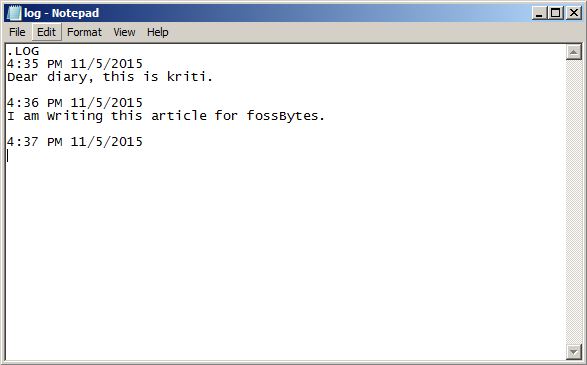
Günlüğünüz için not defteri yapmak için şu adımları izleyin:
1. Not Defteri'ni açın
2. İlk satıra “.LOG” yazın
3. Dosyayı “log.txt” olarak kaydedin
2. Not Defteri kullanılarak Parola Korumalı Klasör
Bu Not Defteri hilesini kullanarak bilgisayarınızdaki dosya ve klasörleri koruyabilirsiniz. Birkaç satır kod kullanılarak parola korumalı bir klasör oluşturulur ve önemli şeylerinizi güvende tutabilirsiniz.
Aşağıdaki kodu yazın. Kodda yazan “fossBytes” yerine dilediğiniz şifreyi yazın. Dosyayı private.bat olarak kaydedin ve Dosya türünü Tüm Dosyalar (*.*) olarak seçin. private.bat dosyasına çift tıklayın. Korumak istediğiniz dosya ve klasörleri taşıyabileceğiniz bir Özel klasör oluşturulacaktır. Şimdi, bu klasörü açmak için bir şifre gerekecek.
@EKO KAPALI
başlık Klasör Özel
VAR ise “Kontrol Paneli.{21EC2020-3AEA-1069-A2DD-08002B30309D}” KİLİT AÇMA'ya gidin
MEVCUT DEĞİLSE Özel MDLOCKER'a git
:ONAYLAMAK
echo Klasörü kilitlemek istediğinizden emin misiniz(E/H)
ayarla/p “cho=>”
%cho%==Y KİLİTLİ ise
%cho%==y ise KİLİTLİ
eğer %cho%==n END'e giderse
eğer %cho%==N END'e giderse
yankı Geçersiz seçim.
ONAYLA git
:KİLİT
ren Özel "Kontrol Paneli.{21EC2020-3AEA-1069-A2DD-08002B30309D}"
öznitelik +h +s "Kontrol Paneli.{21EC2020-3AEA-1069-A2DD-08002B30309D}"
yankı Klasör kilitli
Sona git
:KİLİDİNİ AÇ
echo Klasörün kilidini açmak için şifreyi girin
ayarla/p “geçer=>”
%pass%==fossBytes BAŞARISIZ DEĞİLSE
attrib -h -s "Kontrol Paneli.{21EC2020-3AEA-1069-A2DD-08002B30309D}"
ren "Kontrol Paneli.{21EC2020-3AEA-1069-A2DD-08002B30309D}" Özel
echo Klasörün Kilidi başarıyla açıldı
Sona git
:BAŞARISIZ
yankı Geçersiz şifre
sona git
:MDLOCKER
md Özel
echo Özel başarıyla oluşturuldu
Sona git
:Son
3. Matris Etkisi
'Matrix' film hayranı? Her yerde görüntülenen rastgele yeşil rakamlardan oluşan kendi pencerenizi oluşturun.
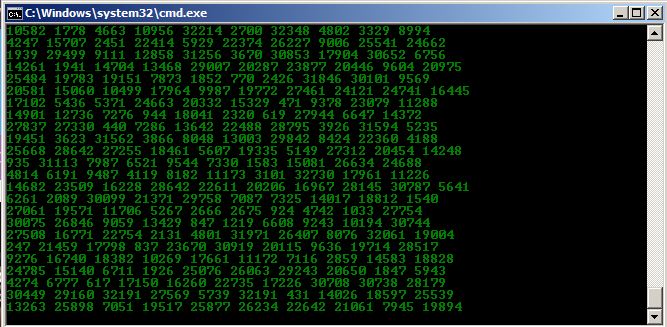
Aşağıdaki kodu yazın, dosyayı .bat olarak kaydedin, kaydedilen dosyayı açın ve Matrix büyüsünü görün! (Başlat menüsünde basit bir arama yaparak kaydedilen dosyayı bulabilirsiniz).
@Eko kapalı
renk 02
:Başlat
echo %random% %random% %random% %random% %random% %random% %random% %random% %random% %random%
başla
4. Bilgisayarınızı Mesaj İle Kapatın
Kapatma sürecini çok sıkıcı bulmuyor musunuz? Başlat menüsünü açın, Kapat düğmesine tıklayın, Tamam'a tıklayın! Neden sadece bir simgeye çift tıklamıyorsunuz! Adımları izleyin ve bir simgeye çift tıklayarak sisteminizi kapatabilirsiniz. Ayrıca, seçtiğiniz bir mesaj görüntülenecektir.

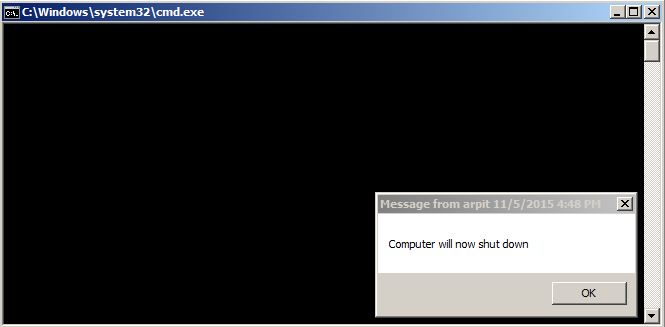
Not Defteri'ni açın, aşağıdaki kodu yazın ve dosyayı herhangi bir adla ancak .bat uzantısıyla kaydedin.
@Eko kapalı
msg * Bilgisayar şimdi kapanacak
kapatma -c “Tatlı Rüyalar. Dikkatli ol." -s
5. CD Sürücüsünü sürekli olarak dışarı çıkarın
oWMP = CreateObject olarak ayarlayın(“WMPlayer.OCX.7?)
colCDROM'ları ayarla = oWMP.cdromCollection
yapmak
colCDROMs.Count >= 1 ise
i = 0 için colCDROMs.Count – 1
colCDROMs.Item(i).Eject
Sonraki
i = 0 için colCDROMs.Count – 1
colCDROMs.Item(i).Eject
Sonraki
Bitir
wscript.sleep 5000
döngü
6. Not Defteri'ni kullanarak Metinden Konuşmaya
Ya bilgisayarınız yazdıklarınızı konuşuyorsa! Şu adımları izleyin, Not Defteri sizinle konuşacaktır:
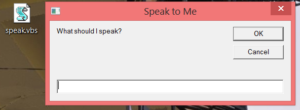
1. Not Defteri'ni açın ve aşağıdaki komutu yazın.
Dim mesaj, sapi
mesaj=InputBox(“Ne konuşmalıyım?”,”Benimle konuş”)
Set sapi=CreateObject(“ sapi .spvoice”)
sapi .Konuş mesajı
2. Dosyayı talk.vbs olarak kaydedin
3. Dosyayı açın, Not Defteri'nin konuşmasını istediğiniz cümleyi yazın ve Tamam'a tıklayın.
7. Not Defteri'nde Üstbilgi ve Altbilgi Değiştirme Kısayolları
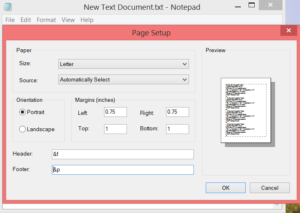
Dosya menüsünden Sayfa Yapısı'nı açın ve belirli bir amaç için üstbilgi ve altbilgi alanlarında aşağıdaki kodları kullanın:
&d Geçerli tarihi yazdır
&t Geçerli saati yazdır
&f Belgenin adını yazdır
&p Sayfa numarasını yazdır
&l Takip eden karakterleri sola hizala
&c Takip eden karakterleri ortalayın
&r Aşağıdaki karakterleri sağa hizalayın
8. “Bush gerçekleri sakladı” Hile
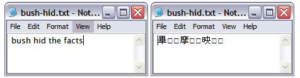
Bu numara Notepad'in en popüler hilelerinden biridir. Hileyi kullanmak için şu adımları izleyin:
1. Not Defteri'ni açın.
2. “Bush gerçekleri sakladı” veya “bu uygulama bozulabilir” yazın.
3. Dosyayı kaydedin ve kapatın.
4. Dosyayı tekrar açın.
Kaydedilen dosyayı tekrar açtığınızda, yazdığınız ve kaydettiğinizin yerine bazı farklı karakterler görürsünüz (yani bush gerçekleri sakladı veya bu uygulama bozulabilir). Bu, Windows'un eski sürümlerinde 4-3-3-5 dize uzunluğu hatası nedeniyle olur.
9. Büyük Harf Kilidi Aç/Kapat
Not Defteri'ne basit bir kod yazarak klavyenizin Capslock tuşunun art arda geçiş yapmasını sağlayabilirsiniz.
Bu kodu Not Defteri'ne yazın ve dosyayı .vbs olarak kaydedin Kaydedilen dosyayı açın. Capslock tuşu kullanıldığında neler olduğunu görün
wshShell =wscript.CreateObject(“WScript.Shell”) olarak ayarlayın
yapmak
wscript .sleep 100
wshshell .sendkeys “{CAPSLOCK}”
döngü
10. Sahte Windows Hata Mesajı
Not Defteri'ne aşağıdaki komutu yazın ve dosyayı error.vbs olarak kaydedin, ardından kaydedilen dosyayı açın ve sahte hata mesajınız görünecektir.
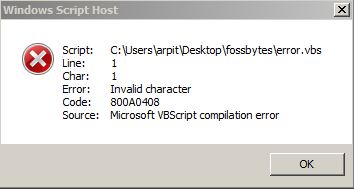
X=Msgbox(“Tamam'a basın, Windows şimdi yeniden başlatılacak.”,0+16,“Sisteminizde ciddi bir sorun var”)
Bu en havalı 10 Not Defteri hilesi listesini ilginç buldunuz mu? Aşağıdaki yorumlarda görüşlerinizi bize bildirin.
